Quando un documento viene scansionato, viene solitamente salvato come file immagine che può essere aperto usando un editor immagine o editor PDF. A volte queste immagini contengono testo, ma il testo non può essere modificato usando elaboratori di testo normali come Microsoft Word. L'OCR è una tecnologia rivoluzionaria che scansiona i documenti e traduce qualsiasi testo nell'immagine in un formato modificabile e ricercabile. Ciò permette agli utenti di aggiungere, modificare, ed eliminare il testo sulle scansioni di immagini che altrimenti non sarebbero modificabili. Qui puoi imparare come convertire le immagini PDF in testo o PDF ricercabile.
Parte 1. Come Convertire le Immagini PDF in Testo
PDFelement legge i documenti scansionati e ti permette di convertire le immagini PDF in testo modificabile sui file Word o TXT. Ciò rende facile effettuare le funzioni di modifica, in maniera simile a come faresti con un documento di testo regolare. Oltre alla conversione di immagini PDF, PDFelement ti permette anche di convertire i documenti PDF verso e da diversi formati file, inclusi Excel, Word, PowerPoint, Test, HTML, RTF, e file immagini.
Uno dei tratti distintivi principali di PDFelement che lo contraddistingue è la sua semplicità. PDFelement può essere scaricato su Windows, Mac, iOS, e Android.
Clicca il tasto di seguito per scaricare gratuitamente PDFelement.
Dopo che il download è completo, segui semplicemente le indicazioni su schermo per installare l'applicazione.
Passo 1. Apri i File Immagine PDF
Avvia PDFelement e clicca "Apri File", sarai in grado di aprire il file immagine PDF sulla finestra a comparsa. In alternativa, puoi trascinare e rilasciare la tua immagine PDF direttamente su PDFelement.

Passo 2. OCR PDF immagine
Dopo aver aperto un'immagine PDF su PDFelement, vai su "Converti" nella barra degli strumenti in alto, poi clicca il tasto "Effettua OCR" per permetterti di convertire l'immagine PDF in testo. Puoi scegliere di convertire l'immagine PDF in immagine di testo ricercabile o testo modificabile sulla finestra a comparsa, poi clicca "OK" per iniziare la conversione immagine PDF in testo.

Passo 3. Converti PDF immagine in testo
Ora il file dell'immagine PDF viene convertito in testo modificabile, puoi modificare il testo PDF con facilità. In alternativa, puoi andare sull'opzione "Converti" e scegliere la funzione "In Testo", e convertire l'immagine PDF in file TXT. O puoi scegliere A Word per convertire l'immagine PDF in documento word.

Come Convertire le Immagini PDF in Testo PDF
Se vuoi convertire l'immagine PDF in testo PDF in modo che puoi copiare o cercare il testo sul PDF, puoi anche usare PDFelement, anche se i passi saranno leggermente diversi.
Passo 1. Carica il File Immagine PDF
Avvia PDFelement sul computer. Il programma apre automaticamente una finestra che ti permette di cominciare. Vorrai fare l'OCR nella tua immagine PDF, quindi puoi cliccare "OCR PDF" per avviare la casella di dialogo di conversione e caricare un file per la conversione. Se vuoi convertire le immagini PDF in gruppo in testo, clicca PDF di Gruppo > OCR.

Passo 2. OCR PDF in Testo
Nella finestra a comparsa, puoi scegliere di scansionare l'immagine PDF in testo modificabile o testo ricercabile. Se non hai bisogno di cambiare il testo, il testo ricercabile funziona bene. Devi anche selezionare la lingua del testo. Infine, clicca sul tasto "Applica" sotto a destra per avviare la conversione OCR PDF in testo.
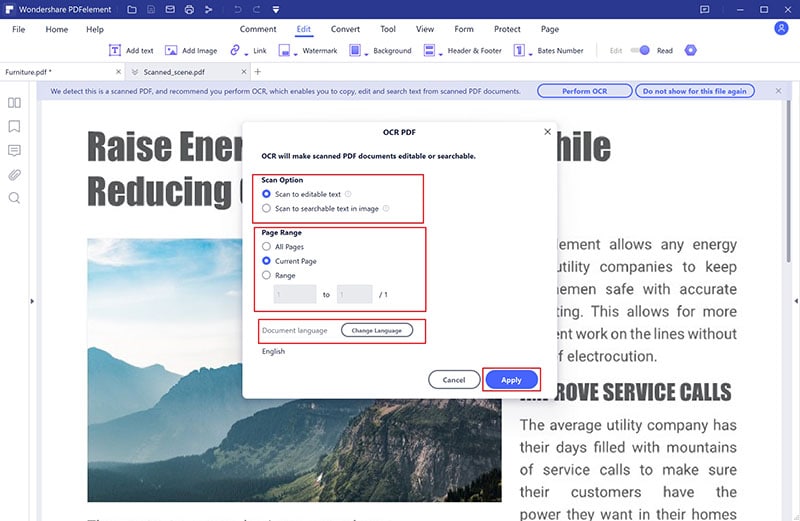
Passo 3. PDF Immagine in PDF Testo
Poi puoi cliccare Salva per salvare il PDF Immagine in PDF testo, dove puoi copiare e cercare il testo.
PDFelement è anche utile per creare e modificare i moduli. Il programma rileva ed evidenzia automaticamente le aree nel modulo che possono essere compilate, permettendoti di creare facilmente questionari, opuscoli con risposta, e altri tipi di moduli. PDFelement permette anche agli utenti di aggiungere funzioni di sicurezza come password, oscuramento, filigrane, e firme digitali per aiutare a proteggere la confidenzialità dei documenti sensibili. Inoltre, puoi anche aggiungere e modificare intestazioni e piè di pagina, numerazione di Bates, e collegamenti ipertestuali per tenere i tuoi documenti puliti e ordinati.
Visto su Come Convertire i PDF Immagine in Testo
Parte 3: 4 Migliori Convertitori di Immagini PDF in Testo Online
1. Free Online OCR
Questo strumento OCR online può convertire i PDF immagine in testo in formati .docs, .xlsx, .txt. Oltre alle immagini PDF, può anche riconoscere il testo dalle immagini JPG, PNG. Puoi usare questo convertitore PDF immagine a testo online sul tuo computer oltre che sul tuo Android o iPhone. Puoi usare lo strumento gratuitamente senza registrazione email. Tuttavia, da ospite gratuito, non puoi caricare più di 15 file all'ora. E la dimensione file massima che puoi caricare è 15MB.https://images.wondershare.com/pdfelement/top-pdf-software/onlineocr.png

2. Img2text
È un semplice strumento OCR costruito con la tecnologia Tesseract OCR e può convertire le immagini PDF in testo (Word o TXT) o testo PDF. Sono supportate più di 35 lingue dallo strumento. Puoi caricare le immagini JPG, PNG e PDF per la scansione. La dimensione file massima è di 8MB. Il convertitore supporta anche le immagini PDF online. Puoi inserire l'URL di un'immagine PDF online, ed effettuare l'OCR per trasformarla in testo. Tuttavia, il testo scritto a mano non può essere riconosciuto.

3. OCR2Edit
Questo strumento OCR può convertire le immagini PDF in testo, excel e rendere ricercabili i documenti PDF scansionati. Devi iniziare caricando un PDF immagine e inserendo il link del PDF immagine che è salvato su Google Drive, Dropbox. Poi seleziona la lingua del testo nell'immagine PDF e clicca Converti. Lo strumento OCR include una versione a pagamento. La versione premium ti da accesso illimitato a tutti i suoi strumenti, che significa che puoi caricare fino a un documento grande da 1GB per la scansione OCR:
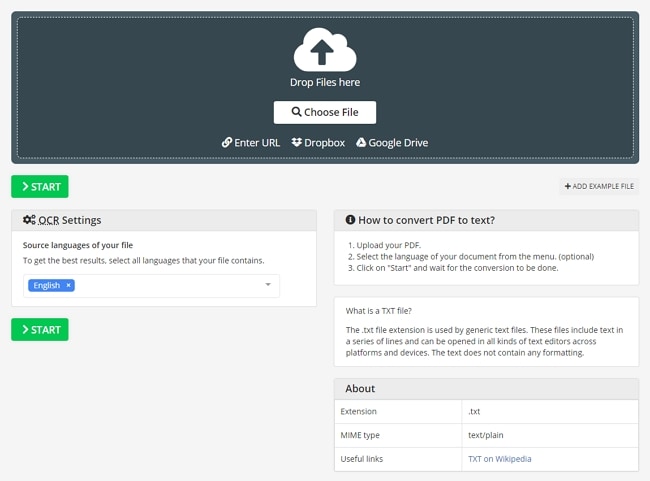
4. Newocr
Basato sul motore Tesseract OCR, questo strumento OCR ti permette di caricare JPG, PNG, BMP, PBM, immagine PDF e convertire in testo normale, Word, o PDF. Ti permette di selezionare un'area dell'immagine PDF per l'OCR e ruotare la pagina in senso orario o antiorario 90° e 180°. Sono supportate più di 100 lingue riconosciute.

 100% sicuro | Senza pubblicità |
100% sicuro | Senza pubblicità |


Salvatore Marin
staff Editor